对于初入职场的员工,配置工作电脑时难免遇到连接打印机的需求,本文将提供详细指南,介绍如何安装新打印机以及如何在局域网内共享打印机。

一、安装新打印机
1. 连接打印机电源,开启打印机。
注意:
(1)如果是网络打印机,连接网线或按照说明连接至局域网。
(2)如果是普通打印机,使用连接线连接打印机和电脑主机。
2.在电脑上按照提示添加打印机、选择端口并安装打印机驱动。可以使用工具一键添加和连接打印机。
二、在局域网内共享打印机
- 主机设置
在局域网内共享打印机,需要将连接打印机的电脑作为主机,共享给其他电脑。
一台普通打印机直接连接的不是局域网,而是局域网中的一台电脑,因此需要将该电脑设置为主机。(注:根据系统版本不同,设置步骤略有差异。)
1.在连接打印机的电脑上,点击【此电脑】-【管理】,在【本地用户和组】中点击【用户】,右键单击“Guest”账户,确保【账户已禁用】选项未被勾选。
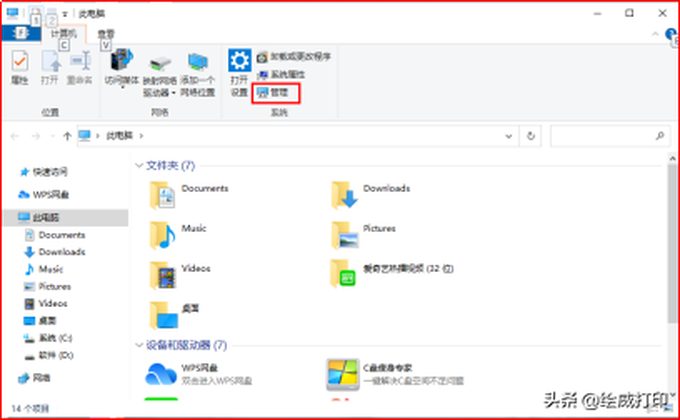
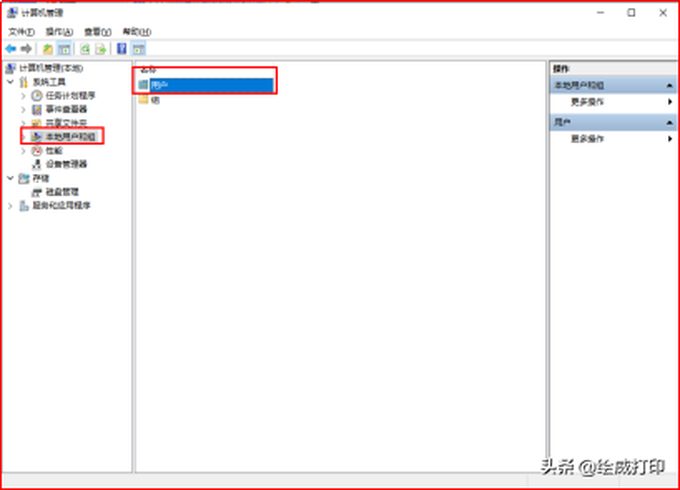
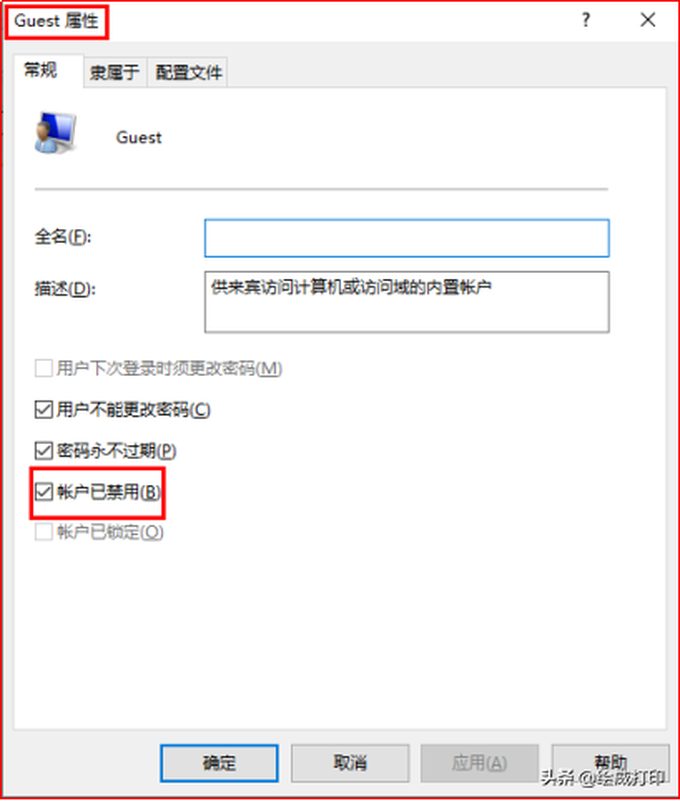
2.进入【控制面板】-【查看设备和打印机】,找到打印机,右键单击并选择【打印机属性】,在选项卡中点击【共享】,勾选【共享这台打印机】。
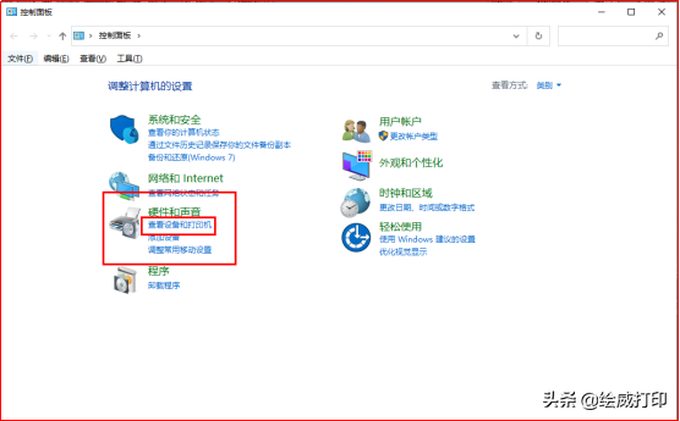
3.在任务栏右下角找到网络图标,右键单击并选择【打开网络和共享中心】,点击【选择家庭组和共享选项】,在弹出的窗口中点击【更改高级共享设置】,选择【启用文件和打印机共享】以及【关闭密码保护共享】。
4.在【计算机/此电脑】上右键单击,点击【属性】,在【计算机名称、域和工作组设置】中记住计算机名称,确保其他电脑都连接在同一个工作组。如果不是,点击【更改设置】进行修改。
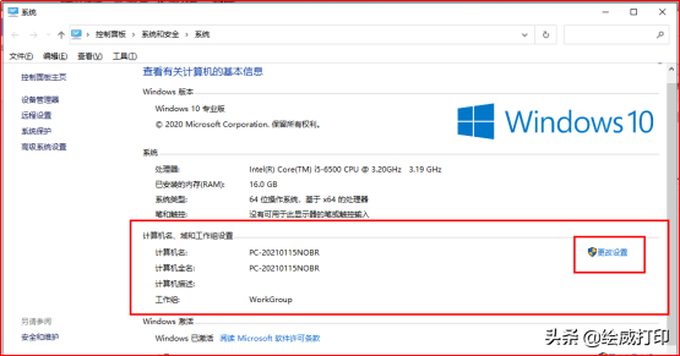
5.打开【控制面板】-【Windows防火墙】,在【允许程序或功能通过Windows防火墙进行通信】窗口中,勾选【文件和打印机共享项】,点击确定。
注意:以上设置需要重启电脑才能生效。
- 共享打印机
1.在其他电脑上,点击【开始】-【设备和打印机】-【添加打印机】-【添加网络、无线或Bluetooth打印机】,电脑会自动扫描并找到已共享的打印机。
注意:如果未自动找到打印机,选择【我所需要的打印机不在列表中】,点击【浏览】,【下一步】,找到共享打印机的计算机名称,选择并点击【选择】。
2.点击下一步,系统将安装打印机驱动并完成安装。
3.最后点击完成即可。
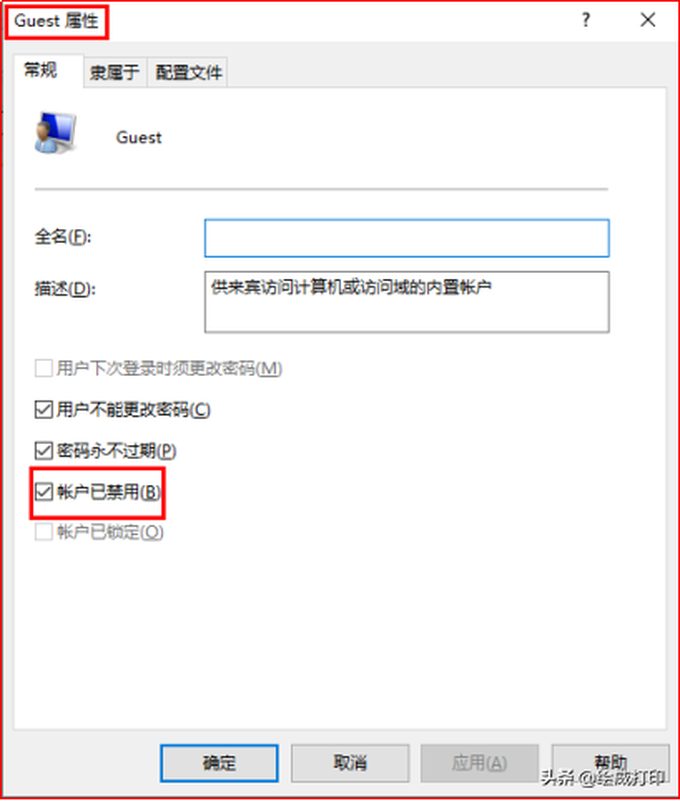

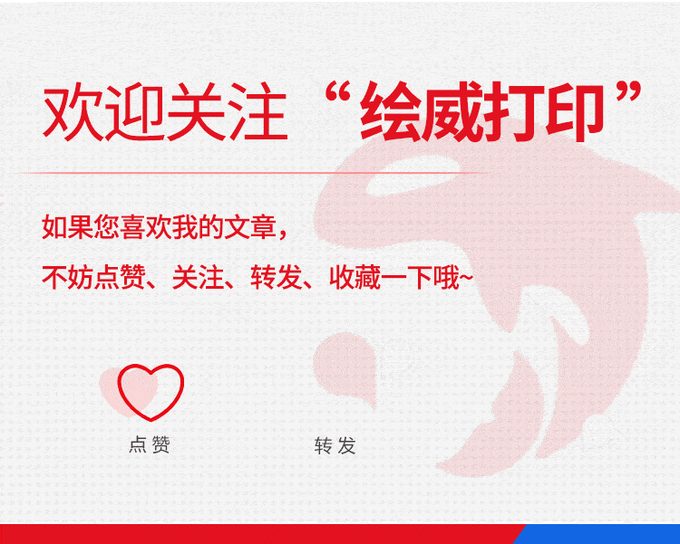
<img src="https://www.huirenwang.com/1/9